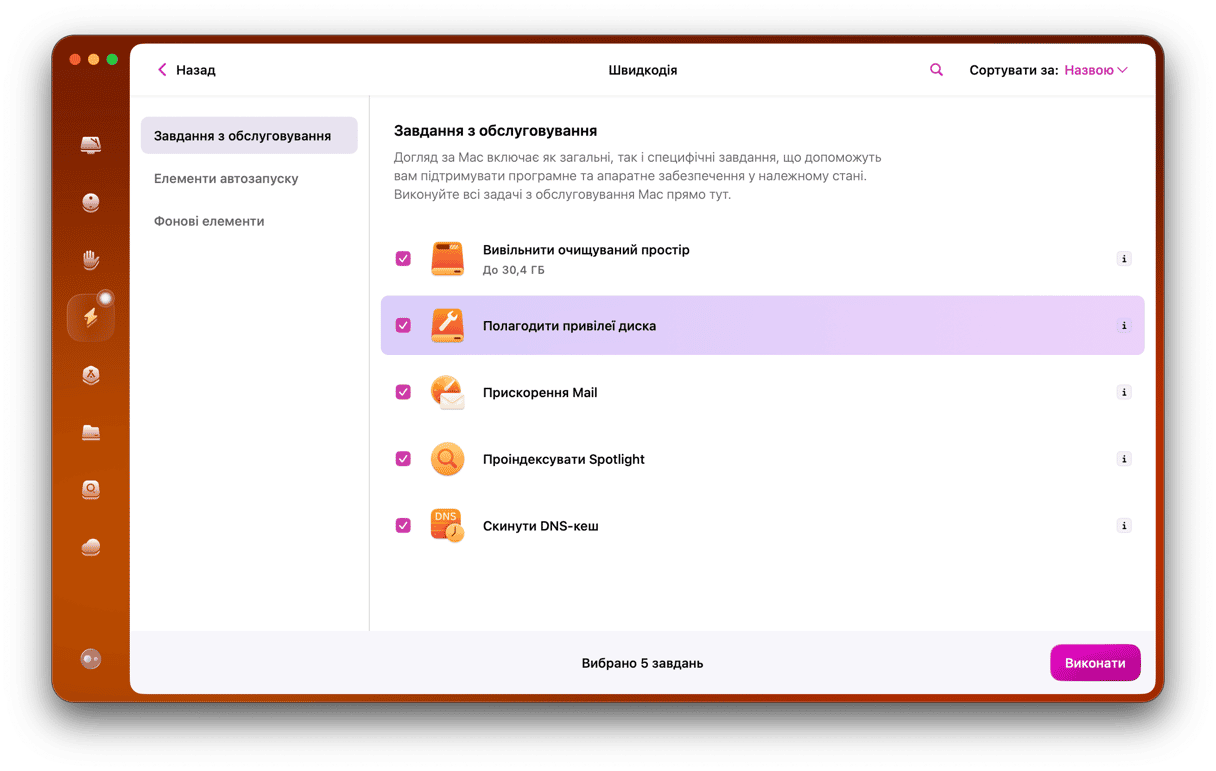Більшість із нас час від часу використовує якийсь зовнішній накопичувач з нашими Mac: USB-накопичувач, флеш-накопичувач, зовнішній жорсткий диск або твердотільний накопичувач (SSD). Іноді ви можете зіткнутися з помилками при спробі скопіювати файли на будь-який з них, і однією з найпоширеніших проблем є повідомлення про те, що диск доступний лише для читання. На щастя, виправити проблему не так вже й складно. У цій статті ми покажемо, як виправити проблему «Тільки читання» на Mac і змусити зовнішній накопичувач знову виконувати свою роботу.
Що викликає помилку «Тільки читання»?
Коли ви бачите повідомлення про те, що жорсткий диск, USB-накопичувач або інший зовнішній носій даних доступний лише для читання, ми маємо справу з однією з двох версій:
- Диск відформатовано таким чином, що ваш Mac може його читати, але не може записувати. Це може статися з дисками, відформатованими у форматі NTFS. Іноді ви можете зіткнутися з цим, якщо перейшли зі старого Mac на базі Intel на Mac з процесором Apple.
- Деякі налаштування привілеїв забороняють вашому Mac або вашому обліковому запису користувача писати на диск.
Щоб визначити з чим саме ви маєте справу, виберіть диск у Finder та натисніть Command-I або виберіть «Досьє» з контекстного меню диска.
У розділі Загальні ви знайдете список параметрів. Зверніть увагу на Формат. Якщо там написано NTFS – це і є проблемою.
Якщо формат APFS, MacOS Extended або FAT 32 – це не проблема, і вам потрібно перевірити привілеї.
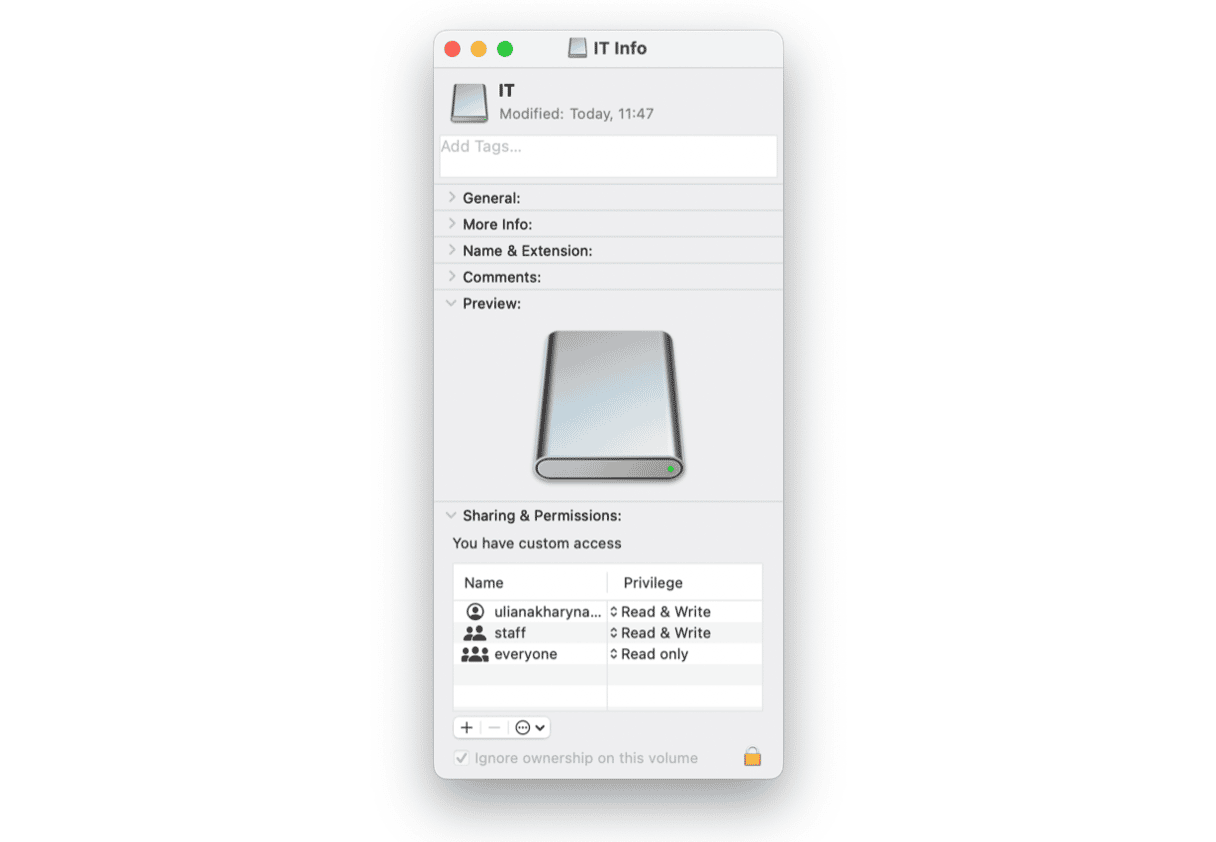
- Подивіться на нижню частину вікна Досьє.
- У розділі Спільного доступу і привілеїв ви побачите які саме привілеї ви маєте. Якщо зазначено «Тільки читання» – проблема пов'язана саме з цим.
Як змінити привілеї зовнішнього жорсткого диска на Mac
Наведена нижче інформація актуальна для всіх типів накопичувачів – жорсткого диска, USB-накопичувача, твердотільного накопичувача або будь-якого іншого зовнішнього носія. Залежно від того, яка саме причина проблеми у вашому випадку, існує декілька варіантів.
Як вирішити проблему лише читання жорсткого диска
Існує два варіанти. Один з них – переформатувати диск у формат, з яким ваш Mac підтримуватите функцію запису. Це призведе до знищення всіх даних, тому спочатку слід зробити резервну копію або вручну скопіювати важливі файли в інше місце.
Перш ніж створювати резервну копію зовнішнього накопичувача, рекомендується позбутися непотрібних файлів. Найпростіший спосіб це зробити – скористатися ефективним інструментом, який може виконати роботу за вас. Ми рекомендуємо CleanMyMac і його функцію Підключених пристроїв. Вона сканує ваш зовнішній диск на наявність непотрібних файлів і дозволяє їх очистити.
- Отримайте пробну версію тут – користуйтеся CleanMyMac протягом 7 днів безплатно.
- Відкрийте Меню CleanMyMac за допомогою невеличкої іконки iMac у смузі меню.
- Перегляньте розділ Підключених пристроїв.
- Натисніть Упорядкувати.
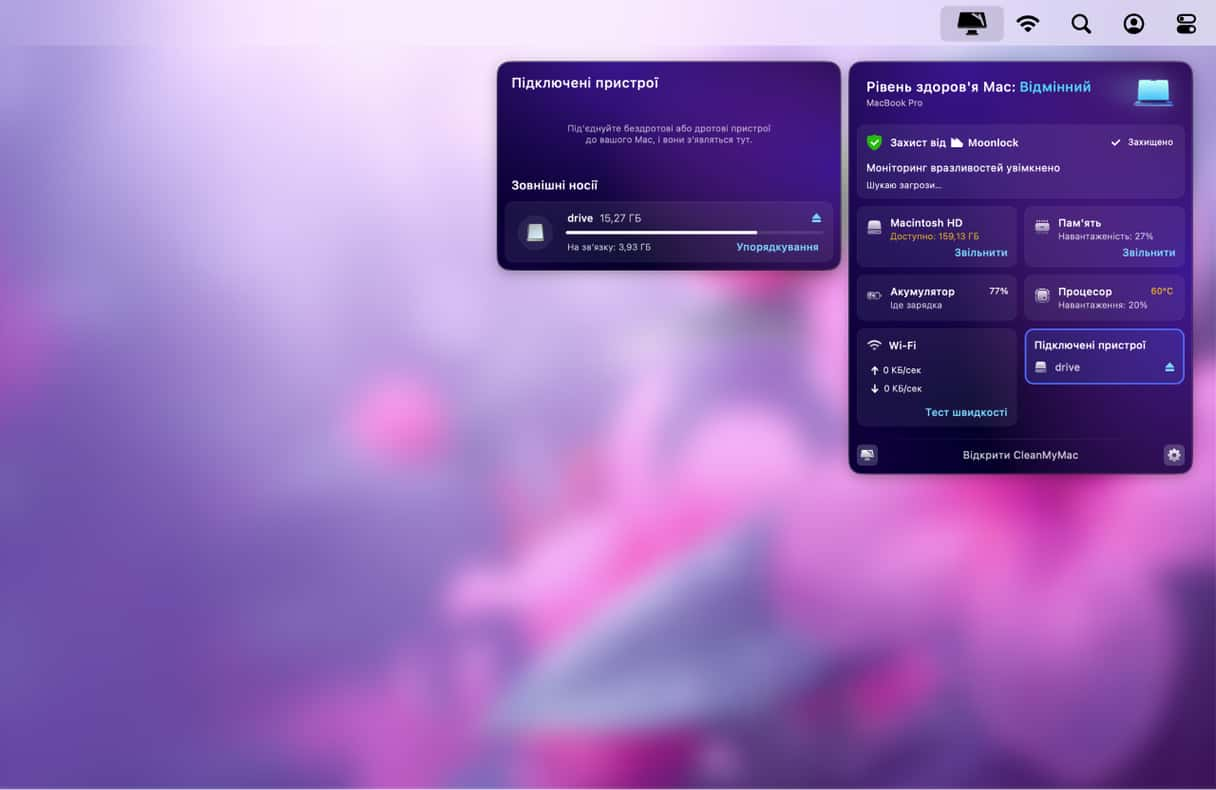
Залежно від того, як ви його відформатуєте, це також може спричинити проблеми при спробі роботи з комп'ютером на базі Windows. Тому обирайте цей шлях тільки якщо ви впевнені, що в майбутньому використовуватимете диск лише з комп'ютерами Mac.
Інший варіант – скористатися стороннім програмним драйвером, щоб ваш Mac міг записувати на диск у форматі NTFS. Існує декілька платних і безплатних варіантів на вибір.
Як переформатувати зовнішній диск:
- Під'єднавши диск до Mac, перейдіть до Програм > Утиліт та відкрийте Дискову утиліту.
- Виберіть зовнішній диск у бічній панелі Дискової утиліти.
- Виберіть вкладку Стерти.
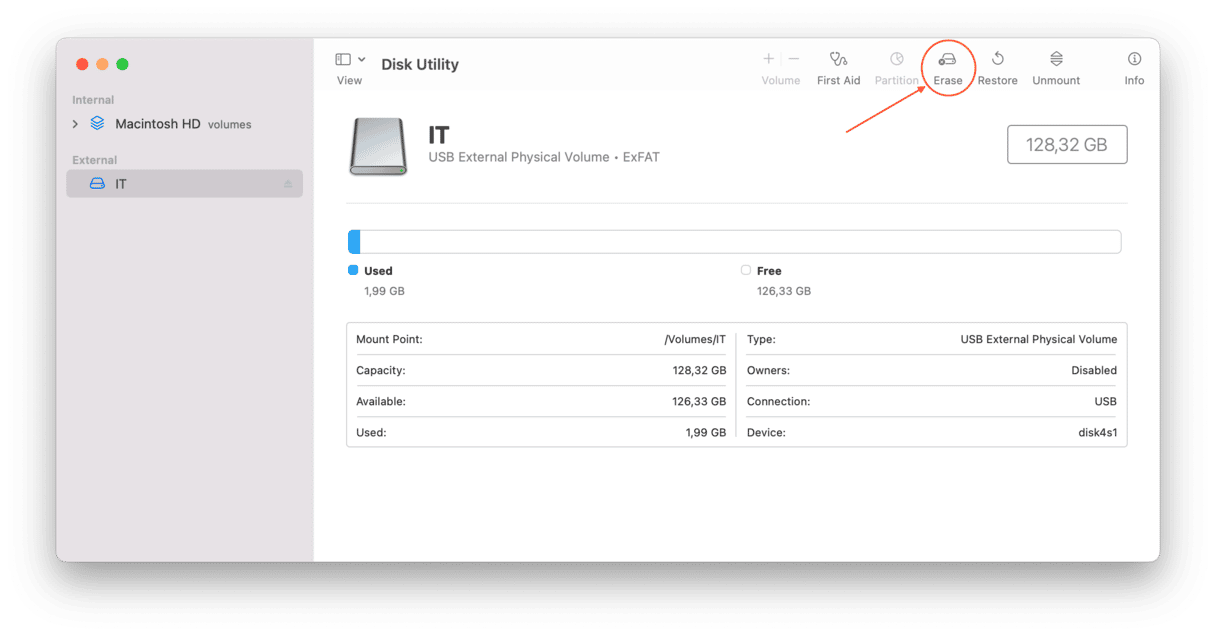
- Введіть нове ім'я для диска.
- Виберіть MacOS Extended (Journaled) зі спадного меню.
- Натисніть Стерти.
- Диск буде очищено та переформатовано, і після цього ваш Mac зможе записувати на нього файли.
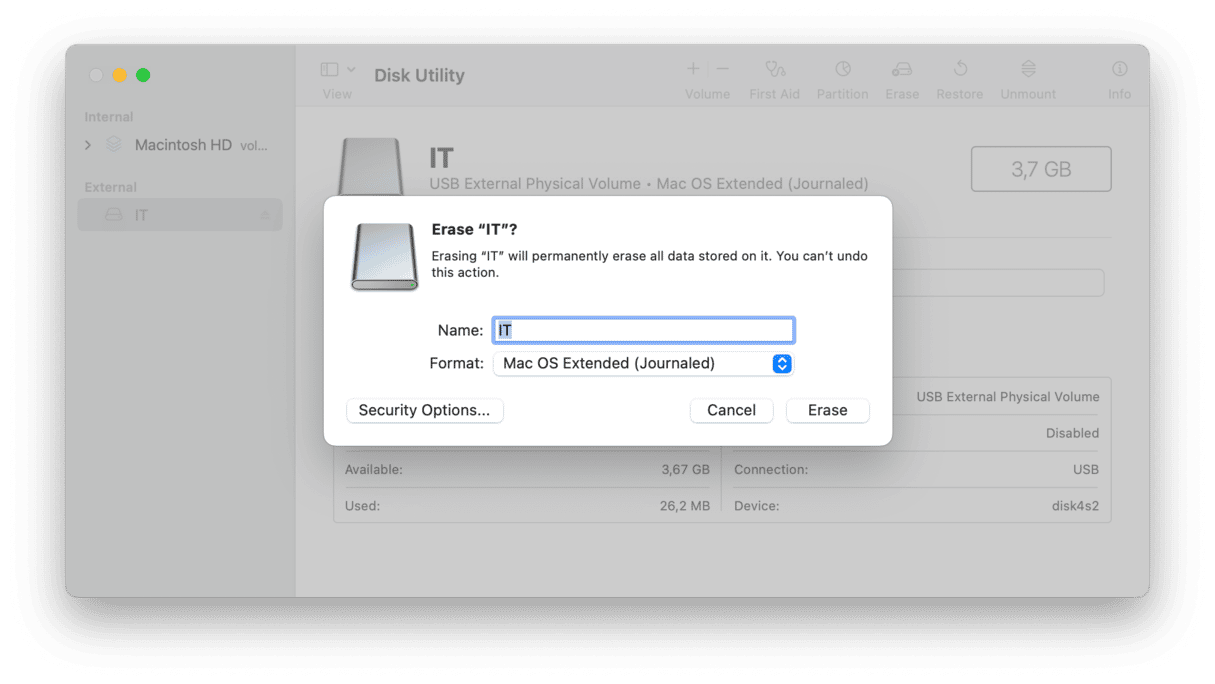
Як полагодити привілеї диска
Якщо диск правильно відформатовано для Mac, але ви не можете на нього писати, проблема, швидше за все, пов'язана з привілеями. Ось як це виправити:
- Виберіть диск у Finder.
- Натисніть Command-I, щоб відкрити вікно Досьє.
- У нижній частині вікна розгорніть стрілочку поруч зі Спільним доступом і привілеями.
- Натисніть на меню Привілеїв поруч з вашим іменем користувача та виберіть Читати і писати.
- Закрийте вікно Досьє.
Якщо ваш обліковий запис не має прав адміністратора, можливо, вам доведеться скористатися замочком, щоб розблокувати параметри привілеїв, і ввести ім'я користувача та пароль адміністратора. Можливо, вам також доведеться перезапустити Mac, щоб застосувати зміни.
За певних обставин привілеї не вийде змінити через Finder або це не вирішить початкової проблеми. Якщо це сталося, наступним кроком буде використання Дискової утиліти.
- Перейдіть до Finder > Програми > Утиліти та відкрийте Дискову утиліту.
- Виберіть зовнішній диск на бічній панелі.
- Натисніть Швидка допомога.
- Натисніть Запустити, щоб підтвердити, що ви бажаєте полагодити диск.
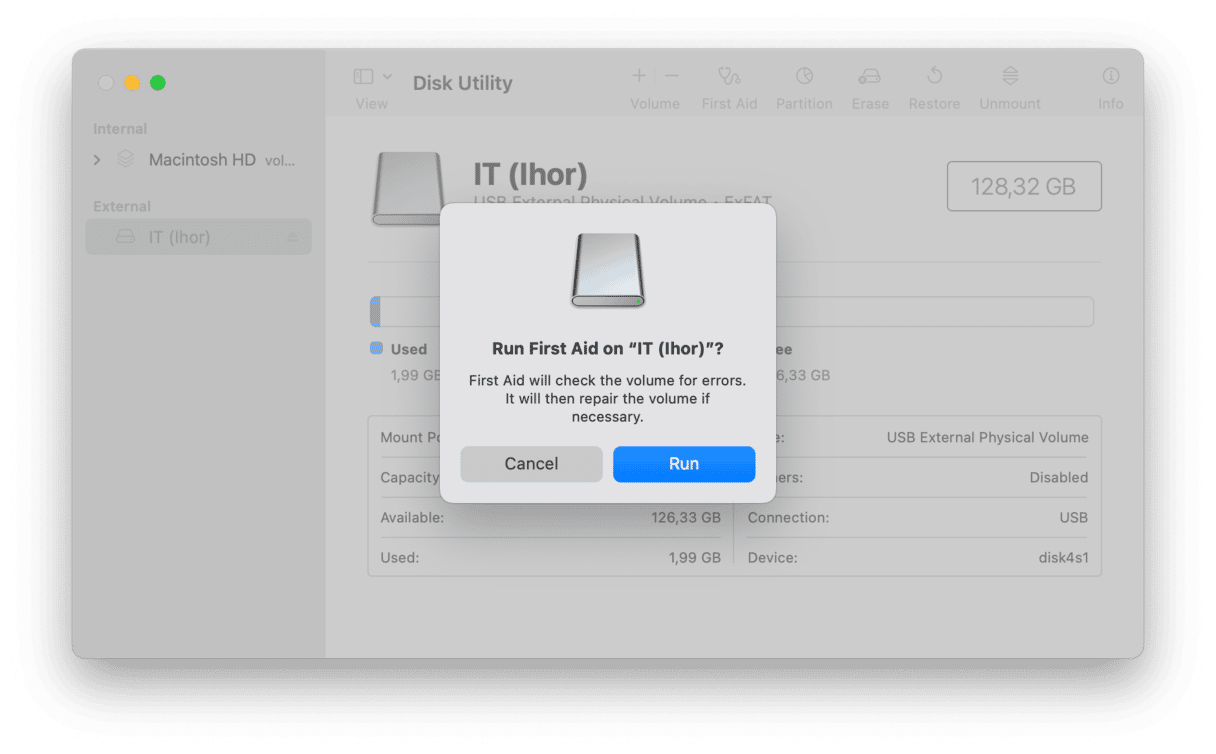
У версіях macOS до macOS 10.10 Yosemite включно можна було використовувати Дискову утиліту для відновлення привілеїв. Функція доступна у вкладці Першої допомоги з двома кнопками: одна для перевірки, інша для відновлення привілеїв. Якщо ви використовуєте версію macOS, в якій ці опції доступні, скористайтеся ними замість описаних вище кроків.
Якщо ви зіткнулися з проблемою, коли жорсткий диск вашого Mac або USB-накопичувач чи флеш-накопичувач, доступні лише для читання, можливо, їх відформатовано у форматі NTFS, який macOS може читати, але не записувати на нього. Це також може бути проблемою з привілеями. Якщо ви скористаєтесь кроками, описаними в цій статті, ви зможете визначити причину проблеми, і швидко її виправити.